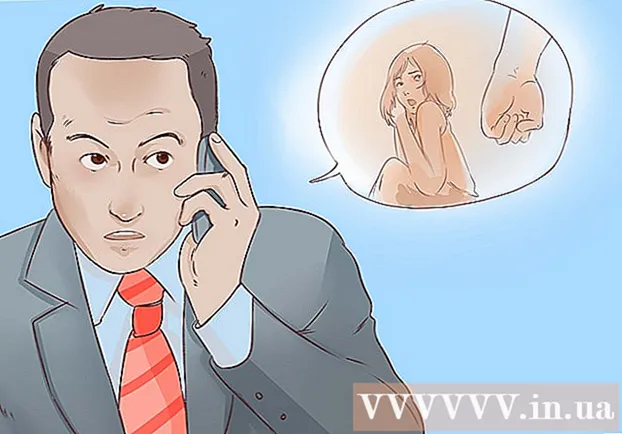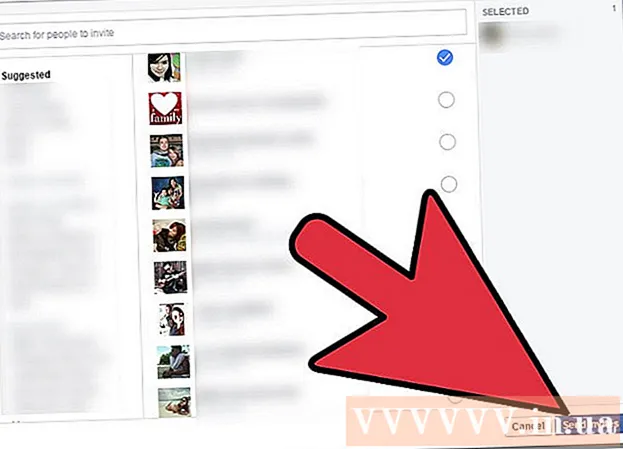రచయిత:
Morris Wright
సృష్టి తేదీ:
26 ఏప్రిల్ 2021
నవీకరణ తేదీ:
1 జూలై 2024

విషయము
- అడుగు పెట్టడానికి
- 4 యొక్క విధానం 1: వెబ్క్యామ్ నుండి
- 4 యొక్క 2 వ పద్ధతి: Google+ ని ఉపయోగించడం
- 4 యొక్క విధానం 3: వీడియో గేమ్ స్ట్రీమింగ్
- 4 యొక్క 4 వ పద్ధతి: ఎన్కోడర్ను ఉపయోగించడం
మీరు ఎప్పుడైనా మీ స్వంత టీవీ సిరీస్ను కోరుకుంటున్నారా? మీకు కావలసిందల్లా వెబ్క్యామ్ మరియు ఇంటర్నెట్ కనెక్షన్! గేమర్గా మీ నైపుణ్యాలను ప్రదర్శించాలనుకుంటున్నారా? గేమ్ స్ట్రీమ్లు రోజుకు మరింత ప్రాచుర్యం పొందుతున్నాయి. ప్రత్యక్ష వీడియోను ప్రసారం చేయడం ఇంటర్నెట్ యొక్క భవిష్యత్తు, మరియు ప్రవేశించడం మరియు పాల్గొనడం గతంలో కంటే సులభం.
అడుగు పెట్టడానికి
4 యొక్క విధానం 1: వెబ్క్యామ్ నుండి
 మీరు ప్రసారం చేయగల ఆన్లైన్ సేవను కనుగొనండి. మీ వెబ్క్యామ్ నుండి ప్రత్యక్ష ప్రసారం చేయడానికి, మీరు స్ట్రీమింగ్ హోస్ట్తో సైన్ అప్ చేయాలి. హోస్ట్ మీ స్ట్రీమ్ను ఇతరులతో పంచుకోవడానికి మిమ్మల్ని అనుమతించే బ్యాండ్విడ్త్ను అందిస్తుంది. ఈ వెబ్సైట్లు చాలా ఎన్కోడర్ను ఇన్స్టాల్ చేయడం గురించి ఆందోళన చెందకుండా స్ట్రీమ్ చేయడానికి మిమ్మల్ని అనుమతిస్తాయి. ప్రసిద్ధ సేవలు:
మీరు ప్రసారం చేయగల ఆన్లైన్ సేవను కనుగొనండి. మీ వెబ్క్యామ్ నుండి ప్రత్యక్ష ప్రసారం చేయడానికి, మీరు స్ట్రీమింగ్ హోస్ట్తో సైన్ అప్ చేయాలి. హోస్ట్ మీ స్ట్రీమ్ను ఇతరులతో పంచుకోవడానికి మిమ్మల్ని అనుమతించే బ్యాండ్విడ్త్ను అందిస్తుంది. ఈ వెబ్సైట్లు చాలా ఎన్కోడర్ను ఇన్స్టాల్ చేయడం గురించి ఆందోళన చెందకుండా స్ట్రీమ్ చేయడానికి మిమ్మల్ని అనుమతిస్తాయి. ప్రసిద్ధ సేవలు: - ఉస్ట్రీమ్
- మీరు ఇప్పుడు
- బాంబుసర్
- అంతర్జాలం ద్వారా ప్రత్యక్ష ప్రసారం
- Google+ Hangouts ప్రసారం
 ఖాతా చేయండి. అన్ని స్ట్రీమింగ్ సేవలతో మీరు స్ట్రీమ్ చేయగలిగేలా ఒక ఖాతాను సృష్టించాలి. అవన్నీ ఉచిత ఖాతాను అందిస్తాయి మరియు చాలా మంది మీరు ఇకపై ప్రకటనలను చూడని మరియు వీక్షకుల సంఖ్యను పెంచే చెల్లింపు సంస్కరణలను కూడా అందిస్తారు.
ఖాతా చేయండి. అన్ని స్ట్రీమింగ్ సేవలతో మీరు స్ట్రీమ్ చేయగలిగేలా ఒక ఖాతాను సృష్టించాలి. అవన్నీ ఉచిత ఖాతాను అందిస్తాయి మరియు చాలా మంది మీరు ఇకపై ప్రకటనలను చూడని మరియు వీక్షకుల సంఖ్యను పెంచే చెల్లింపు సంస్కరణలను కూడా అందిస్తారు.  సేవ యొక్క అంతర్నిర్మిత వెబ్కాస్టింగ్ ప్రోగ్రామ్ను ఉపయోగించండి. ప్రత్యేక సాఫ్ట్వేర్ను డౌన్లోడ్ చేయకుండా ప్రసారం చేయడానికి చాలా సేవలు మిమ్మల్ని అనుమతిస్తాయి. వెబ్కాస్టింగ్ సాఫ్ట్వేర్ వాడకం సాధారణంగా డౌన్లోడ్ చేసిన ప్రసార సాఫ్ట్వేర్ కంటే తక్కువ నాణ్యత గల ప్రసారానికి దారి తీస్తుంది. ఈ పద్ధతి సైట్ నుండి సైట్కు మారుతుంది.
సేవ యొక్క అంతర్నిర్మిత వెబ్కాస్టింగ్ ప్రోగ్రామ్ను ఉపయోగించండి. ప్రత్యేక సాఫ్ట్వేర్ను డౌన్లోడ్ చేయకుండా ప్రసారం చేయడానికి చాలా సేవలు మిమ్మల్ని అనుమతిస్తాయి. వెబ్కాస్టింగ్ సాఫ్ట్వేర్ వాడకం సాధారణంగా డౌన్లోడ్ చేసిన ప్రసార సాఫ్ట్వేర్ కంటే తక్కువ నాణ్యత గల ప్రసారానికి దారి తీస్తుంది. ఈ పద్ధతి సైట్ నుండి సైట్కు మారుతుంది.  మీ ఖాతాకు లాగిన్ అవ్వండి.
మీ ఖాతాకు లాగిన్ అవ్వండి. ఛానెల్ లేదా గది (గది) ను సృష్టించండి. చాలా సైట్లకు "బ్రాడ్కాస్ట్ నౌ" లేదా "లైవ్ గో" బటన్ ఉంది.
ఛానెల్ లేదా గది (గది) ను సృష్టించండి. చాలా సైట్లకు "బ్రాడ్కాస్ట్ నౌ" లేదా "లైవ్ గో" బటన్ ఉంది.  మీ వెబ్క్యామ్ను ప్రాప్యత చేయడానికి ఫ్లాష్ను అనుమతించండి. మీరు "గుర్తుంచుకో" లేదా "ఎల్లప్పుడూ అనుమతించు" పెట్టెను చెక్ చేస్తే, మీరు సాధారణంగా సైట్లో ప్రసారం ప్రారంభించిన మొదటిసారి మాత్రమే దీన్ని చేయాలి. మీరు మీ ఫ్లాష్ సంస్కరణను నవీకరించవలసి ఉంటుంది.
మీ వెబ్క్యామ్ను ప్రాప్యత చేయడానికి ఫ్లాష్ను అనుమతించండి. మీరు "గుర్తుంచుకో" లేదా "ఎల్లప్పుడూ అనుమతించు" పెట్టెను చెక్ చేస్తే, మీరు సాధారణంగా సైట్లో ప్రసారం ప్రారంభించిన మొదటిసారి మాత్రమే దీన్ని చేయాలి. మీరు మీ ఫ్లాష్ సంస్కరణను నవీకరించవలసి ఉంటుంది.  ప్రసారాన్ని ప్రారంభించండి. మీ కెమెరా కనుగొనబడిన తర్వాత, మీరు వెంటనే ప్రసారాన్ని ప్రారంభించవచ్చు.
ప్రసారాన్ని ప్రారంభించండి. మీ కెమెరా కనుగొనబడిన తర్వాత, మీరు వెంటనే ప్రసారాన్ని ప్రారంభించవచ్చు.  అధిక నాణ్యత గల స్ట్రీమ్ కోసం ప్రసార సాఫ్ట్వేర్ను డౌన్లోడ్ చేయండి. చాలా సేవలు వారి స్వంత ప్రసార సాఫ్ట్వేర్ లేదా ఫ్లాష్ మీడియా లైవ్ ఎన్కోడర్ లేదా ఓపెన్ బ్రాడ్కాస్టర్ సాఫ్ట్వేర్ వంటి మూడవ పార్టీ సాఫ్ట్వేర్ యొక్క ఉచిత సంస్కరణలను అందిస్తాయి.
అధిక నాణ్యత గల స్ట్రీమ్ కోసం ప్రసార సాఫ్ట్వేర్ను డౌన్లోడ్ చేయండి. చాలా సేవలు వారి స్వంత ప్రసార సాఫ్ట్వేర్ లేదా ఫ్లాష్ మీడియా లైవ్ ఎన్కోడర్ లేదా ఓపెన్ బ్రాడ్కాస్టర్ సాఫ్ట్వేర్ వంటి మూడవ పార్టీ సాఫ్ట్వేర్ యొక్క ఉచిత సంస్కరణలను అందిస్తాయి.  మీ స్వంత వెబ్సైట్లో మీ స్ట్రీమ్ను పొందుపరచండి. మీరు ఛానెల్ని సెటప్ చేసి ఉంటే, మీరు మీ స్వంత వెబ్సైట్లో వీడియో స్ట్రీమ్ను ఉంచడానికి అందించిన పొందుపరిచిన కోడ్ను ఉపయోగించవచ్చు. దీన్ని చేయడానికి మీరు మీ వెబ్సైట్ కోడ్ను మార్చాలి. మీకు మీరే ప్రాప్యత లేకపోతే, దయచేసి మీ వెబ్ డెవలపర్ను సంప్రదించండి.
మీ స్వంత వెబ్సైట్లో మీ స్ట్రీమ్ను పొందుపరచండి. మీరు ఛానెల్ని సెటప్ చేసి ఉంటే, మీరు మీ స్వంత వెబ్సైట్లో వీడియో స్ట్రీమ్ను ఉంచడానికి అందించిన పొందుపరిచిన కోడ్ను ఉపయోగించవచ్చు. దీన్ని చేయడానికి మీరు మీ వెబ్సైట్ కోడ్ను మార్చాలి. మీకు మీరే ప్రాప్యత లేకపోతే, దయచేసి మీ వెబ్ డెవలపర్ను సంప్రదించండి.
4 యొక్క 2 వ పద్ధతి: Google+ ని ఉపయోగించడం
 మీరు ప్రసారాన్ని హోస్ట్ చేయడానికి ఉపయోగించాలనుకునే మీ YouTube ఖాతాకు లాగిన్ అవ్వండి.
మీరు ప్రసారాన్ని హోస్ట్ చేయడానికి ఉపయోగించాలనుకునే మీ YouTube ఖాతాకు లాగిన్ అవ్వండి. వెళ్ళండి.youtube.com/ ఫీచర్స్మీరు లాగిన్ అయిన తర్వాత పేజీ.
వెళ్ళండి.youtube.com/ ఫీచర్స్మీరు లాగిన్ అయిన తర్వాత పేజీ. బటన్ నొక్కండి.మారండి "లైవ్ ఈవెంట్స్" తో పాటు. మీ ఖాతా "మంచి పలుకుబడి" స్థితిలో ఉండాలి.
బటన్ నొక్కండి.మారండి "లైవ్ ఈవెంట్స్" తో పాటు. మీ ఖాతా "మంచి పలుకుబడి" స్థితిలో ఉండాలి.  నిబంధనలు మరియు షరతులను చదివి క్లిక్ చేయండి.నేను అంగీకరిస్తాను కొనసాగడానికి.
నిబంధనలు మరియు షరతులను చదివి క్లిక్ చేయండి.నేను అంగీకరిస్తాను కొనసాగడానికి. "క్రొత్త ప్రత్యక్ష ఈవెంట్" బటన్ క్లిక్ చేయండి.
"క్రొత్త ప్రత్యక్ష ఈవెంట్" బటన్ క్లిక్ చేయండి. ఈవెంట్ కోసం ప్రాథమిక సమాచారాన్ని నమోదు చేయండి. ఇందులో శీర్షిక, వివరణ మరియు ట్యాగ్లు ఉన్నాయి.
ఈవెంట్ కోసం ప్రాథమిక సమాచారాన్ని నమోదు చేయండి. ఇందులో శీర్షిక, వివరణ మరియు ట్యాగ్లు ఉన్నాయి.  షెడ్యూల్ను సర్దుబాటు చేయండి. మీరు ఈవెంట్ను తర్వాత లేదా వెంటనే ప్రారంభించడానికి సెట్ చేయవచ్చు.
షెడ్యూల్ను సర్దుబాటు చేయండి. మీరు ఈవెంట్ను తర్వాత లేదా వెంటనే ప్రారంభించడానికి సెట్ చేయవచ్చు.  మీ గోప్యతా ఎంపికలను సెట్ చేయడానికి "గోప్యతా సెట్టింగులు" డ్రాప్-డౌన్ మెనుపై క్లిక్ చేయండి. బహిరంగ కార్యక్రమాలను ప్రతి ఒక్కరూ చూడవచ్చు మరియు చూడవచ్చు. దాచిన సంఘటనలను లింక్ ఉన్న వినియోగదారులు మాత్రమే చూడగలరు మరియు ప్రైవేట్ వీడియోలు వారి స్వంత Google+ ఖాతాలతో లాగిన్ అవ్వవలసిన నిర్దిష్ట వ్యక్తుల కోసం రిజర్వు చేయబడతాయి.
మీ గోప్యతా ఎంపికలను సెట్ చేయడానికి "గోప్యతా సెట్టింగులు" డ్రాప్-డౌన్ మెనుపై క్లిక్ చేయండి. బహిరంగ కార్యక్రమాలను ప్రతి ఒక్కరూ చూడవచ్చు మరియు చూడవచ్చు. దాచిన సంఘటనలను లింక్ ఉన్న వినియోగదారులు మాత్రమే చూడగలరు మరియు ప్రైవేట్ వీడియోలు వారి స్వంత Google+ ఖాతాలతో లాగిన్ అవ్వవలసిన నిర్దిష్ట వ్యక్తుల కోసం రిజర్వు చేయబడతాయి.  "ఫాస్ట్" ఎంచుకోబడిందని నిర్ధారించుకోండి. ఇది Hangouts ప్లగ్ఇన్ మరియు మీ వెబ్క్యామ్ను ఉపయోగించే Google Hangouts ప్రసారాన్ని సక్రియం చేస్తుంది. "అనుకూల" ఎంపిక మరింత విస్తృతమైన సంఘటనల కోసం మరియు మీ స్వంత ఎన్కోడర్ అవసరం. మరింత సమాచారంతో వ్యాసాల కోసం వికీహౌ చూడండి.
"ఫాస్ట్" ఎంచుకోబడిందని నిర్ధారించుకోండి. ఇది Hangouts ప్లగ్ఇన్ మరియు మీ వెబ్క్యామ్ను ఉపయోగించే Google Hangouts ప్రసారాన్ని సక్రియం చేస్తుంది. "అనుకూల" ఎంపిక మరింత విస్తృతమైన సంఘటనల కోసం మరియు మీ స్వంత ఎన్కోడర్ అవసరం. మరింత సమాచారంతో వ్యాసాల కోసం వికీహౌ చూడండి.  మీ అధునాతన సెట్టింగ్లను తనిఖీ చేయండి. "అధునాతన సెట్టింగులు" టాబ్ పై క్లిక్ చేసి, అన్ని ఎంపికలను సమీక్షించండి. వ్యాఖ్యానం, వయస్సు పరిమితులు, గణాంకాలు మరియు ప్రసార ఆలస్యం వంటి వాటి కోసం మీరు మీ ప్రాధాన్యతలను సెట్ చేయవచ్చు.
మీ అధునాతన సెట్టింగ్లను తనిఖీ చేయండి. "అధునాతన సెట్టింగులు" టాబ్ పై క్లిక్ చేసి, అన్ని ఎంపికలను సమీక్షించండి. వ్యాఖ్యానం, వయస్సు పరిమితులు, గణాంకాలు మరియు ప్రసార ఆలస్యం వంటి వాటి కోసం మీరు మీ ప్రాధాన్యతలను సెట్ చేయవచ్చు.  Google+ Hangouts ని సక్రియం చేయడానికి "ఇప్పుడే ప్రత్యక్ష ప్రసారం" క్లిక్ చేయండి. మీరు Google+ ప్లగ్ఇన్ను ఇన్స్టాల్ చేయకపోతే, అలా చేయమని మిమ్మల్ని అడుగుతారు.
Google+ Hangouts ని సక్రియం చేయడానికి "ఇప్పుడే ప్రత్యక్ష ప్రసారం" క్లిక్ చేయండి. మీరు Google+ ప్లగ్ఇన్ను ఇన్స్టాల్ చేయకపోతే, అలా చేయమని మిమ్మల్ని అడుగుతారు.  వీడియో బఫర్ కోసం వేచి ఉండండి. Hangouts విండో తెరవబడుతుంది మరియు మీ వెబ్క్యామ్ ఆన్ అవుతుంది. స్క్రీన్ దిగువన ఒక శాతం పెరుగుతున్నట్లు మీరు చూస్తారు. ఇది ఒక నిర్దిష్ట విలువకు చేరుకున్నప్పుడు, మీరు ప్రసారాన్ని ప్రారంభించవచ్చు.
వీడియో బఫర్ కోసం వేచి ఉండండి. Hangouts విండో తెరవబడుతుంది మరియు మీ వెబ్క్యామ్ ఆన్ అవుతుంది. స్క్రీన్ దిగువన ఒక శాతం పెరుగుతున్నట్లు మీరు చూస్తారు. ఇది ఒక నిర్దిష్ట విలువకు చేరుకున్నప్పుడు, మీరు ప్రసారాన్ని ప్రారంభించవచ్చు.  ప్రారంభించడానికి "ప్రసారాన్ని ప్రారంభించండి" క్లిక్ చేసి, ఆపై నిర్ధారించడానికి "సరే" క్లిక్ చేయండి. మీరు ఇప్పుడు వరుసగా 8 గంటల వరకు ప్రసారం చేయవచ్చు.
ప్రారంభించడానికి "ప్రసారాన్ని ప్రారంభించండి" క్లిక్ చేసి, ఆపై నిర్ధారించడానికి "సరే" క్లిక్ చేయండి. మీరు ఇప్పుడు వరుసగా 8 గంటల వరకు ప్రసారం చేయవచ్చు.  మీ వీక్షకులను నిర్వహించడానికి Hangouts లోని "కంట్రోల్ రూమ్" ఎంపికను క్లిక్ చేయండి. ఇది మీ ప్రసారానికి అంతరాయం కలిగించే కొంతమంది వ్యక్తులను నిశ్శబ్దం చేయడానికి లేదా తరిమికొట్టడానికి మిమ్మల్ని అనుమతిస్తుంది.
మీ వీక్షకులను నిర్వహించడానికి Hangouts లోని "కంట్రోల్ రూమ్" ఎంపికను క్లిక్ చేయండి. ఇది మీ ప్రసారానికి అంతరాయం కలిగించే కొంతమంది వ్యక్తులను నిశ్శబ్దం చేయడానికి లేదా తరిమికొట్టడానికి మిమ్మల్ని అనుమతిస్తుంది.  మీ ప్రసారాన్ని భాగస్వామ్యం చేయండి మరియు పొందుపరచండి. భాగస్వామ్యం మరియు పొందుపరచడం గురించి సమాచారాన్ని చూడటానికి Hangouts విండో దిగువన ఉన్న "లింకులు" బటన్ను క్లిక్ చేయండి. చిన్న URL ట్విట్టర్ మరియు ఇతర సోషల్ మీడియా ద్వారా ప్రసారాన్ని భాగస్వామ్యం చేయడానికి మిమ్మల్ని అనుమతిస్తుంది మరియు పొందుపరిచిన కోడ్ మీ బ్లాగుకు వీడియోను జోడించడాన్ని సులభం చేస్తుంది.
మీ ప్రసారాన్ని భాగస్వామ్యం చేయండి మరియు పొందుపరచండి. భాగస్వామ్యం మరియు పొందుపరచడం గురించి సమాచారాన్ని చూడటానికి Hangouts విండో దిగువన ఉన్న "లింకులు" బటన్ను క్లిక్ చేయండి. చిన్న URL ట్విట్టర్ మరియు ఇతర సోషల్ మీడియా ద్వారా ప్రసారాన్ని భాగస్వామ్యం చేయడానికి మిమ్మల్ని అనుమతిస్తుంది మరియు పొందుపరిచిన కోడ్ మీ బ్లాగుకు వీడియోను జోడించడాన్ని సులభం చేస్తుంది. - మీ యూట్యూబ్ ఛానెల్లో కూడా వీడియో ప్రముఖంగా కనిపిస్తుంది.
4 యొక్క విధానం 3: వీడియో గేమ్ స్ట్రీమింగ్
 స్ట్రీమింగ్ సేవ కోసం సైన్ అప్ చేయండి. మీ ఆటలను ప్రసారం చేయడానికి, మీ వీడియోను హోస్ట్ చేయాలనుకునే సేవ మీకు అవసరం. మీ ఆటను ప్రసారం చేయడానికి అవసరమైన సాధనాలతో పాటు, హోస్ట్ మీ వీక్షకులకు బ్యాండ్విడ్త్ మరియు చాట్ ప్రోగ్రామ్ను అందిస్తుంది. అత్యంత ప్రాచుర్యం పొందిన గేమ్ స్ట్రీమింగ్ సైట్లు:
స్ట్రీమింగ్ సేవ కోసం సైన్ అప్ చేయండి. మీ ఆటలను ప్రసారం చేయడానికి, మీ వీడియోను హోస్ట్ చేయాలనుకునే సేవ మీకు అవసరం. మీ ఆటను ప్రసారం చేయడానికి అవసరమైన సాధనాలతో పాటు, హోస్ట్ మీ వీక్షకులకు బ్యాండ్విడ్త్ మరియు చాట్ ప్రోగ్రామ్ను అందిస్తుంది. అత్యంత ప్రాచుర్యం పొందిన గేమ్ స్ట్రీమింగ్ సైట్లు: - Twitch.tv
- Ustream.tv
- వీడియో గేమ్ స్ట్రీమింగ్కు అంకితమైన ఏకైక సైట్ ట్విచ్, మరియు మీరు ఈ సైట్ ద్వారా మీ గేమ్ స్ట్రీమ్ కోసం అత్యధిక ప్రేక్షకులను చేరుకోగలుగుతారు.
 సంగ్రహ ప్రోగ్రామ్ను డౌన్లోడ్ చేయండి. మీ ఆటను ప్రసారం చేయడానికి మీకు మీ కంప్యూటర్ స్క్రీన్ను రికార్డ్ చేయగల మరియు ప్రసారం చేయగల ప్రోగ్రామ్ అవసరం. ఉచిత మరియు చెల్లింపు రెండింటిలో అనేక ప్రోగ్రామ్లు అందుబాటులో ఉన్నాయి, కానీ రెండు అత్యంత ప్రజాదరణ పొందిన ఎంపికలు ఉచితం:
సంగ్రహ ప్రోగ్రామ్ను డౌన్లోడ్ చేయండి. మీ ఆటను ప్రసారం చేయడానికి మీకు మీ కంప్యూటర్ స్క్రీన్ను రికార్డ్ చేయగల మరియు ప్రసారం చేయగల ప్రోగ్రామ్ అవసరం. ఉచిత మరియు చెల్లింపు రెండింటిలో అనేక ప్రోగ్రామ్లు అందుబాటులో ఉన్నాయి, కానీ రెండు అత్యంత ప్రజాదరణ పొందిన ఎంపికలు ఉచితం: - FFSplit
- ఓపెన్ బ్రాడ్కాస్టర్
 సంగ్రహ కార్డును ఇన్స్టాల్ చేయండి (ఐచ్ఛికం). మీరు ఎక్స్బాక్స్ వన్ లేదా ప్లేస్టేషన్ 4 వంటి వీడియో కన్సోల్ నుండి ప్రసారం చేయాలనుకుంటే, మీరు మీ కంప్యూటర్లో వీడియో క్యాప్చర్ కార్డును చేర్చాలి. ఇది మీ గేమ్ సిస్టమ్ను కనెక్ట్ చేయగల హార్డ్వేర్ భాగం, తద్వారా రికార్డింగ్లు వెంటనే చేయబడతాయి. కంప్యూటర్ మీ కన్సోల్ నుండి వీడియో మరియు ఆడియోను సంగ్రహిస్తుంది.
సంగ్రహ కార్డును ఇన్స్టాల్ చేయండి (ఐచ్ఛికం). మీరు ఎక్స్బాక్స్ వన్ లేదా ప్లేస్టేషన్ 4 వంటి వీడియో కన్సోల్ నుండి ప్రసారం చేయాలనుకుంటే, మీరు మీ కంప్యూటర్లో వీడియో క్యాప్చర్ కార్డును చేర్చాలి. ఇది మీ గేమ్ సిస్టమ్ను కనెక్ట్ చేయగల హార్డ్వేర్ భాగం, తద్వారా రికార్డింగ్లు వెంటనే చేయబడతాయి. కంప్యూటర్ మీ కన్సోల్ నుండి వీడియో మరియు ఆడియోను సంగ్రహిస్తుంది. - మీరు మీ PC లో ఆడే ఆటలను ప్రసారం చేయాలనుకుంటే ఇది అవసరం లేదు.
- క్యాప్చర్ కార్డును ఇన్స్టాల్ చేయడం గ్రాఫిక్స్ కార్డును ఇన్స్టాల్ చేయడానికి చాలా పోలి ఉంటుంది.
 మీ కంప్యూటర్ ప్రసారం చేయడానికి శక్తివంతమైనదని నిర్ధారించుకోండి. స్ట్రీమింగ్ ఆటలు చాలా సిస్టమ్ వనరులను ఉపయోగించగలవు ఎందుకంటే మీరు ఒకే సమయంలో ఆట ఆడటానికి మరియు ప్రసారం చేయగలగాలి. మీరు స్ట్రీమ్ చేయాలనుకుంటున్న కంప్యూటర్ల కోసం ట్విచ్ ఈ క్రింది స్పెక్స్ను సిఫార్సు చేస్తుంది:
మీ కంప్యూటర్ ప్రసారం చేయడానికి శక్తివంతమైనదని నిర్ధారించుకోండి. స్ట్రీమింగ్ ఆటలు చాలా సిస్టమ్ వనరులను ఉపయోగించగలవు ఎందుకంటే మీరు ఒకే సమయంలో ఆట ఆడటానికి మరియు ప్రసారం చేయగలగాలి. మీరు స్ట్రీమ్ చేయాలనుకుంటున్న కంప్యూటర్ల కోసం ట్విచ్ ఈ క్రింది స్పెక్స్ను సిఫార్సు చేస్తుంది: - CPU: ఇంటెల్ కోర్ i5-2500K శాండీ బ్రిడ్జ్ 3.3GHz లేదా AMD సమానమైనది
- జ్ఞాపకం: 8GB DDR3 SDRAM
- OS: విండోస్ 7 హోమ్ ప్రీమియం లేదా క్రొత్తది
 మీ సాఫ్ట్వేర్ మరియు మీ స్ట్రీమింగ్ ఖాతాను లింక్ చేయండి. మీ ప్రసార సాఫ్ట్వేర్లో సేవా టాబ్ / మెనుని తెరవండి. అందుబాటులో ఉన్న ఎంపికల జాబితా నుండి మీ స్ట్రీమింగ్ సేవను ఎంచుకోండి. FFSplit వంటి ప్రోగ్రామ్లు ట్విచ్ మరియు జస్టిన్.టివిలకు అంతర్నిర్మిత మద్దతును కలిగి ఉన్నాయి.
మీ సాఫ్ట్వేర్ మరియు మీ స్ట్రీమింగ్ ఖాతాను లింక్ చేయండి. మీ ప్రసార సాఫ్ట్వేర్లో సేవా టాబ్ / మెనుని తెరవండి. అందుబాటులో ఉన్న ఎంపికల జాబితా నుండి మీ స్ట్రీమింగ్ సేవను ఎంచుకోండి. FFSplit వంటి ప్రోగ్రామ్లు ట్విచ్ మరియు జస్టిన్.టివిలకు అంతర్నిర్మిత మద్దతును కలిగి ఉన్నాయి. - మీ స్ట్రీమ్ కోడ్ను నమోదు చేయండి. మీ స్ట్రీమ్తో ప్రసార సాఫ్ట్వేర్ను ఉపయోగించడానికి, మీరు దీన్ని స్ట్రీమ్ కోడ్ ద్వారా మీ ట్విచ్ లేదా జస్టిన్.టివి ఖాతాకు లింక్ చేయాలి. ట్విచ్ వెబ్సైట్లోని స్ట్రీమింగ్ యాప్స్ బటన్ను క్లిక్ చేసి, ఆపై కీ చూపించు క్లిక్ చేయడం ద్వారా మీరు ఈ కోడ్ను ట్విచ్ నుండి పొందవచ్చు. ప్రసార సాఫ్ట్వేర్లో తగిన ఫీల్డ్లో చూపిన కోడ్ను కాపీ చేసి పేస్ట్ చేయండి.
- సర్వర్ని ఎంచుకోండి. FFSplit లో మీరు సేవల జాబితా క్రింద సర్వర్ల జాబితాను కనుగొంటారు. మీ స్థానం కోసం ఉత్తమ సర్వర్ను స్వయంచాలకంగా కనుగొనడానికి "ఉత్తమ సర్వర్ను కనుగొనండి" పై క్లిక్ చేయండి.
 మీ ఎన్కోడింగ్ ఎంపికలను ఎంచుకోండి. ఎన్కోడింగ్ మెనులో మీరు వీడియో యొక్క నాణ్యతను మరియు స్ట్రీమింగ్ వేగాన్ని ప్రభావితం చేసే ఎన్కోడర్ సెట్టింగులను సర్దుబాటు చేయవచ్చు. అనేక ప్రోగ్రామ్లు మరియు సేవలు వివిధ రకాల ఆటలు మరియు కనెక్షన్ వేగం కోసం సెట్టింగ్లను సిఫార్సు చేశాయి.
మీ ఎన్కోడింగ్ ఎంపికలను ఎంచుకోండి. ఎన్కోడింగ్ మెనులో మీరు వీడియో యొక్క నాణ్యతను మరియు స్ట్రీమింగ్ వేగాన్ని ప్రభావితం చేసే ఎన్కోడర్ సెట్టింగులను సర్దుబాటు చేయవచ్చు. అనేక ప్రోగ్రామ్లు మరియు సేవలు వివిధ రకాల ఆటలు మరియు కనెక్షన్ వేగం కోసం సెట్టింగ్లను సిఫార్సు చేశాయి.  ప్రసారాన్ని కొన్ని సార్లు పరీక్షించండి. ఇది ప్రసార సాఫ్ట్వేర్తో పరిచయం పొందడానికి మిమ్మల్ని అనుమతిస్తుంది మరియు మీ ఎన్కోడింగ్ యొక్క సెట్టింగ్లు సరైనవి అని మీరు అనుకోవచ్చు.
ప్రసారాన్ని కొన్ని సార్లు పరీక్షించండి. ఇది ప్రసార సాఫ్ట్వేర్తో పరిచయం పొందడానికి మిమ్మల్ని అనుమతిస్తుంది మరియు మీ ఎన్కోడింగ్ యొక్క సెట్టింగ్లు సరైనవి అని మీరు అనుకోవచ్చు.
4 యొక్క 4 వ పద్ధతి: ఎన్కోడర్ను ఉపయోగించడం
 ఎన్కోడర్ ప్రోగ్రామ్ను డౌన్లోడ్ చేసి, ఇన్స్టాల్ చేయండి. ఎన్కోడర్ అనేది మీ ఇన్పుట్ (కెమెరా, క్యాప్చర్ కార్డ్, మైక్రోఫోన్ మొదలైనవి) ను ఆన్లైన్లో ప్రసారం చేయగల వీడియోగా మార్చే ప్రోగ్రామ్. అనేక వెబ్క్యామ్ సైట్లు అంతర్నిర్మిత ఎన్కోడింగ్ను కలిగి ఉన్నప్పటికీ, మీ స్వంత ఎన్కోడర్ను ఉపయోగించడం వల్ల మీకు చాలా ఎక్కువ నాణ్యత లభిస్తుంది మరియు మీ స్వంత ప్రసారంపై మీకు మరింత నియంత్రణ లభిస్తుంది. బహుళ కెమెరాలు అవసరమయ్యే లేదా అధిక ధ్వని నాణ్యత అవసరమయ్యే ప్రదర్శనలు వంటి మరింత ఇంటెన్సివ్ ప్రసారాలకు ఎన్కోడర్లు కూడా అవసరం. అనేక విభిన్న ఎన్కోడింగ్ ప్రోగ్రామ్లు అందుబాటులో ఉన్నాయి, అయితే అన్ని అవకాశాలను ఉపయోగించడానికి మీరు వాటిలో చాలా వాటిని కొనుగోలు చేయాలి.
ఎన్కోడర్ ప్రోగ్రామ్ను డౌన్లోడ్ చేసి, ఇన్స్టాల్ చేయండి. ఎన్కోడర్ అనేది మీ ఇన్పుట్ (కెమెరా, క్యాప్చర్ కార్డ్, మైక్రోఫోన్ మొదలైనవి) ను ఆన్లైన్లో ప్రసారం చేయగల వీడియోగా మార్చే ప్రోగ్రామ్. అనేక వెబ్క్యామ్ సైట్లు అంతర్నిర్మిత ఎన్కోడింగ్ను కలిగి ఉన్నప్పటికీ, మీ స్వంత ఎన్కోడర్ను ఉపయోగించడం వల్ల మీకు చాలా ఎక్కువ నాణ్యత లభిస్తుంది మరియు మీ స్వంత ప్రసారంపై మీకు మరింత నియంత్రణ లభిస్తుంది. బహుళ కెమెరాలు అవసరమయ్యే లేదా అధిక ధ్వని నాణ్యత అవసరమయ్యే ప్రదర్శనలు వంటి మరింత ఇంటెన్సివ్ ప్రసారాలకు ఎన్కోడర్లు కూడా అవసరం. అనేక విభిన్న ఎన్కోడింగ్ ప్రోగ్రామ్లు అందుబాటులో ఉన్నాయి, అయితే అన్ని అవకాశాలను ఉపయోగించడానికి మీరు వాటిలో చాలా వాటిని కొనుగోలు చేయాలి. - ఓపెన్ బ్రాడ్కాస్టర్ సాఫ్ట్వేర్ (OBS) అనేది ఉచిత, ఓపెన్ సోర్స్ ఎన్కోడర్, ఇది అనేక అధునాతన విధులకు మద్దతు ఇస్తుంది. ఈ గైడ్ మీరు OBS ను ఉపయోగిస్తున్నారని అనుకుంటుంది ఎందుకంటే ఇది చాలా శక్తివంతమైన ఉచిత ఎంపిక. OBS చాలా ప్రజాదరణ పొందిన స్ట్రీమింగ్ సేవలకు కాన్ఫిగరేషన్ ప్రొఫైల్లను కలిగి ఉంది.
- వైర్కాస్ట్ మరొక ఎన్కోడర్, ఇది యూట్యూబ్ లైవ్ స్ట్రీమింగ్ వంటి స్ట్రీమింగ్ సేవలను త్వరగా ఉపయోగించడానికి మిమ్మల్ని అనుమతిస్తుంది. ఉచిత వెర్షన్ ఒక కెమెరాను మాత్రమే ఉపయోగించడానికి మిమ్మల్ని అనుమతిస్తుంది.
- ఫ్లాష్ మీడియా లైవ్ ఎన్కోడర్ (FMLE) అనేది అడోబ్ నుండి అనేక వృత్తిపరమైన లక్షణాలతో కూడిన ఉత్పత్తి, అయితే ఇది చాలా ఖరీదైనది. సేవ యొక్క FMLE ప్రొఫైల్ను లోడ్ చేయడం ద్వారా మీరు అనేక విభిన్న స్ట్రీమింగ్ సేవల నుండి త్వరగా ఇంటర్ఫేస్ను ఉపయోగించవచ్చు.
 మీ ఇంటర్నెట్ కనెక్షన్ వేగాన్ని నిర్ణయించండి. ఇది మీ ఎన్కోడర్ యొక్క నాణ్యత కోసం ఏ సెట్టింగులను ఉపయోగించాలో నిర్ణయించడంలో సహాయపడుతుంది, తద్వారా మీ వీక్షకులు వీడియోను సరిగ్గా లోడ్ చేయగలరు. వంటి సైట్లలో మీరు మీ కనెక్షన్ వేగాన్ని పరీక్షించవచ్చు speedtest.net. మీ కనెక్షన్ వేగాన్ని గమనించండి, ఎందుకంటే మీకు ఇది తరువాత అవసరం.
మీ ఇంటర్నెట్ కనెక్షన్ వేగాన్ని నిర్ణయించండి. ఇది మీ ఎన్కోడర్ యొక్క నాణ్యత కోసం ఏ సెట్టింగులను ఉపయోగించాలో నిర్ణయించడంలో సహాయపడుతుంది, తద్వారా మీ వీక్షకులు వీడియోను సరిగ్గా లోడ్ చేయగలరు. వంటి సైట్లలో మీరు మీ కనెక్షన్ వేగాన్ని పరీక్షించవచ్చు speedtest.net. మీ కనెక్షన్ వేగాన్ని గమనించండి, ఎందుకంటే మీకు ఇది తరువాత అవసరం. - మీ కనెక్షన్ వేగాన్ని నిర్ణయించడం గురించి మరింత సమాచారం కోసం వికీని చూడండి.
 సెట్టింగుల మెనుని తెరవండి. ఇక్కడ మీరు మీ OBS లో ఎక్కువ భాగం కాన్ఫిగర్ చేస్తారు.
సెట్టింగుల మెనుని తెరవండి. ఇక్కడ మీరు మీ OBS లో ఎక్కువ భాగం కాన్ఫిగర్ చేస్తారు.  "ఎన్కోడింగ్" టాబ్ పై క్లిక్ చేయండి. ఈ సెట్టింగులు మీ వీడియో స్ట్రీమ్ యొక్క నాణ్యతను నిర్ణయిస్తాయి మరియు మీ కనెక్షన్ వేగాన్ని బట్టి ఉంటాయి.
"ఎన్కోడింగ్" టాబ్ పై క్లిక్ చేయండి. ఈ సెట్టింగులు మీ వీడియో స్ట్రీమ్ యొక్క నాణ్యతను నిర్ణయిస్తాయి మరియు మీ కనెక్షన్ వేగాన్ని బట్టి ఉంటాయి. - "మాక్స్ బిట్రేట్" ఎన్కోడింగ్ యొక్క గరిష్ట వేగాన్ని సూచిస్తుంది. ఇది గరిష్ట అప్లోడ్ వేగంలో సగం ఉండాలి. ఉదాహరణకు: మీ గరిష్ట అప్లోడ్ వేగం 3 Mb / s (3000 kb / s) అని మీ స్పీడ్ టెస్ట్ చూపిస్తే, గరిష్ట బిట్రేట్ 1500 kb / s కు సెట్ చేయాలి.
- "బఫర్ సైజు" ను గరిష్ట బిట్రేట్ వలె అదే విలువకు సెట్ చేయండి.
 "వీడియో" టాబ్ పై క్లిక్ చేయండి. దీనితో మీరు మీ స్ట్రీమ్ యొక్క రిజల్యూషన్ మరియు ఫ్రేమ్ రేట్ను సెట్ చేయవచ్చు. ఈ సెట్టింగ్లు మీ అప్లోడ్ వేగం మీద చాలా ఆధారపడి ఉంటాయి.
"వీడియో" టాబ్ పై క్లిక్ చేయండి. దీనితో మీరు మీ స్ట్రీమ్ యొక్క రిజల్యూషన్ మరియు ఫ్రేమ్ రేట్ను సెట్ చేయవచ్చు. ఈ సెట్టింగ్లు మీ అప్లోడ్ వేగం మీద చాలా ఆధారపడి ఉంటాయి.  మీ "ప్రాథమిక రిజల్యూషన్" ను డెస్క్టాప్కు సెట్ చేయండి.
మీ "ప్రాథమిక రిజల్యూషన్" ను డెస్క్టాప్కు సెట్ చేయండి. అవుట్పుట్ రిజల్యూషన్ను మార్చడానికి "రిజల్యూషన్ డౌన్స్కేల్" మెనుని ఉపయోగించండి. మీ గరిష్ట బిట్రేట్ను బట్టి కొన్ని సిఫార్సు చేసిన సెట్టింగ్లు ఇక్కడ ఉన్నాయి:
అవుట్పుట్ రిజల్యూషన్ను మార్చడానికి "రిజల్యూషన్ డౌన్స్కేల్" మెనుని ఉపయోగించండి. మీ గరిష్ట బిట్రేట్ను బట్టి కొన్ని సిఫార్సు చేసిన సెట్టింగ్లు ఇక్కడ ఉన్నాయి: - 1920x1080 (1080 పి) - 4500 కెబి / సె
- 1280x720 (720P) - 2500 kb / s
- 852x480 (480 పి) - 100 కెబి / సె
 స్ట్రీమింగ్ సేవ అనుమతించినట్లయితే FPS సంఖ్యను 60 కి సెట్ చేయండి. కొన్ని స్ట్రీమింగ్ సేవలు 30 కంటే ఎక్కువ FPS ని అనుమతించవు. యూట్యూబ్ మరియు అనేక ఇతర సేవలు 60 FPS వీడియోకు మద్దతు ఇవ్వడం ప్రారంభించాయి.
స్ట్రీమింగ్ సేవ అనుమతించినట్లయితే FPS సంఖ్యను 60 కి సెట్ చేయండి. కొన్ని స్ట్రీమింగ్ సేవలు 30 కంటే ఎక్కువ FPS ని అనుమతించవు. యూట్యూబ్ మరియు అనేక ఇతర సేవలు 60 FPS వీడియోకు మద్దతు ఇవ్వడం ప్రారంభించాయి.  "ప్రసార సెట్టింగులు" టాబ్ క్లిక్ చేయండి. స్ట్రీమింగ్ సేవకు కనెక్షన్ను కాన్ఫిగర్ చేయడానికి ఇది మిమ్మల్ని అనుమతిస్తుంది.
"ప్రసార సెట్టింగులు" టాబ్ క్లిక్ చేయండి. స్ట్రీమింగ్ సేవకు కనెక్షన్ను కాన్ఫిగర్ చేయడానికి ఇది మిమ్మల్ని అనుమతిస్తుంది.  "స్ట్రీమింగ్ సర్వీస్" మెను నుండి మీ స్ట్రీమింగ్ సేవను ఎంచుకోండి. మీరు ముందే కాన్ఫిగర్ చేసిన అనేక సేవలు అందుబాటులో ఉన్నాయి, ఇవి మీరు కాపీ చేసి పేస్ట్ చేయాల్సిన URL ల సంఖ్యను తగ్గిస్తాయి. మీ సేవ జాబితా చేయకపోతే, అనుకూలతను ఎంచుకోండి.
"స్ట్రీమింగ్ సర్వీస్" మెను నుండి మీ స్ట్రీమింగ్ సేవను ఎంచుకోండి. మీరు ముందే కాన్ఫిగర్ చేసిన అనేక సేవలు అందుబాటులో ఉన్నాయి, ఇవి మీరు కాపీ చేసి పేస్ట్ చేయాల్సిన URL ల సంఖ్యను తగ్గిస్తాయి. మీ సేవ జాబితా చేయకపోతే, అనుకూలతను ఎంచుకోండి.  మీ స్ట్రీమ్ కోడ్ / స్ట్రీమ్ పేరును నమోదు చేయండి. మీకు నచ్చిన సేవ ద్వారా మీరు క్రొత్త ప్రసారాన్ని ప్రారంభిస్తే, మీరు "ప్లే పాత్ / స్ట్రీమ్ కీ" ఫీల్డ్లో అతికించాల్సిన ప్రత్యేకమైన కోడ్ను అందుకుంటారు. ఇది ఎన్కోడర్ నుండి ప్రసారాన్ని స్వీకరించడానికి సేవను అనుమతిస్తుంది.
మీ స్ట్రీమ్ కోడ్ / స్ట్రీమ్ పేరును నమోదు చేయండి. మీకు నచ్చిన సేవ ద్వారా మీరు క్రొత్త ప్రసారాన్ని ప్రారంభిస్తే, మీరు "ప్లే పాత్ / స్ట్రీమ్ కీ" ఫీల్డ్లో అతికించాల్సిన ప్రత్యేకమైన కోడ్ను అందుకుంటారు. ఇది ఎన్కోడర్ నుండి ప్రసారాన్ని స్వీకరించడానికి సేవను అనుమతిస్తుంది.  సెట్టింగుల మెను నుండి బయటకు వెళ్ళండి.
సెట్టింగుల మెను నుండి బయటకు వెళ్ళండి. "సోర్సెస్" ఫీల్డ్లో కుడి క్లిక్ చేసి, "సోర్సెస్ జోడించు" ఎంచుకోండి. ప్రసారం చేయడానికి ఇన్పుట్ మూలాలను జోడించడానికి ఇది మిమ్మల్ని అనుమతిస్తుంది.
"సోర్సెస్" ఫీల్డ్లో కుడి క్లిక్ చేసి, "సోర్సెస్ జోడించు" ఎంచుకోండి. ప్రసారం చేయడానికి ఇన్పుట్ మూలాలను జోడించడానికి ఇది మిమ్మల్ని అనుమతిస్తుంది. - మీరు మీ డెస్క్టాప్ను ప్రసారం చేయాలనుకుంటే, "మానిటర్ క్యాప్చర్" ఎంచుకోండి.
- మీరు మీ వెబ్క్యామ్ను ప్రసారం చేయాలనుకుంటే, "వీడియో క్యాప్చర్ పరికరం" ఎంచుకోండి.
- మీరు మీ గేమ్ క్యాప్చర్ కార్డ్ నుండి ప్రసారం చేయాలనుకుంటే, "గేమ్ క్యాప్చర్" ఎంచుకోండి.
 మొదట ఎన్కోడర్ ద్వారా ప్రసారం ప్రారంభించండి. మీరు సేవ యొక్క ఇంటర్ఫేస్ నుండి ప్రసారాన్ని ప్రారంభించే ముందు, మీరు మొదట మీ స్వంత ఎన్కోడర్తో ప్రసారాన్ని ప్రారంభించండి. ప్రతిదీ సరిగ్గా పనిచేస్తుందని మీకు ఖచ్చితంగా తెలిస్తే, మీరు స్ట్రీమింగ్ సేవకు ఫార్వార్డ్ చేయడం ప్రారంభించవచ్చు.
మొదట ఎన్కోడర్ ద్వారా ప్రసారం ప్రారంభించండి. మీరు సేవ యొక్క ఇంటర్ఫేస్ నుండి ప్రసారాన్ని ప్రారంభించే ముందు, మీరు మొదట మీ స్వంత ఎన్కోడర్తో ప్రసారాన్ని ప్రారంభించండి. ప్రతిదీ సరిగ్గా పనిచేస్తుందని మీకు ఖచ్చితంగా తెలిస్తే, మీరు స్ట్రీమింగ్ సేవకు ఫార్వార్డ్ చేయడం ప్రారంభించవచ్చు.